หนึ่งในภัยคุกคามด้านความปลอดภัยที่แย่ที่สุดที่เราเผชิญคือแรนซัมแวร์ แฮกเกอร์ใช้มัลแวร์ประเภทนี้เพื่อเข้ารหัสไฟล์และแม้แต่ระบบ และทำให้เราไม่สามารถใช้งานได้ตามปกติ เพื่อควบคุมอีกครั้งพวกเขาจะเรียกร้องค่าไถ่ทางเศรษฐกิจ การชำระเงิน และถอดรหัสไฟล์ด้วยเหตุนี้ สิ่งสำคัญคือต้องป้องกันปัญหานี้และดำเนินการ ในบทความนี้เราจะมาพูดถึงวิธีเปิดใช้งาน Windows การป้องกันแอนตี้แรนซัมแวร์.
การป้องกันแรนซัมแวร์ของ Windows คืออะไร
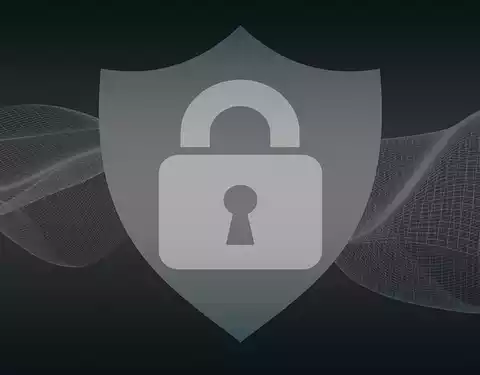
Windows มีตัวเลือกที่แตกต่างกันไป ปรับปรุงความปลอดภัย และป้องกันการโจมตี มันมี ไมโครซอฟท์ Defender ซึ่งเป็นโปรแกรมป้องกันไวรัสในตัวเช่นเดียวกับ a ไฟร์วอลล์ ที่มาพร้อมกับเวอร์ชั่นล่าสุด แต่มันก็มีคุณสมบัติบางอย่างที่เราสามารถเปิดใช้งานได้หรือไม่ และหนึ่งในนั้นคือการป้องกันแรนซัมแวร์
จุดประสงค์ของฟังก์ชันนี้คือเพื่อ ปกป้องโฟลเดอร์ระบบ เพื่อป้องกันไม่ให้ผู้โจมตีสามารถเข้ารหัสได้ในกรณีที่มีการแอบแฝงในแรนซัมแวร์บางตัว เมื่อเปิดใช้งานคุณสมบัตินี้ เราจะเพิ่มการรักษาความปลอดภัยอีกชั้นหนึ่ง วิธีนี้จะช่วยให้ไฟล์ที่มีความสำคัญมากกว่าจะไม่ถูกเข้ารหัส
ในกรณีที่เกิดปัญหา เราจะมีเวลากู้คืนเอกสารเหล่านั้นได้ง่ายขึ้น แรนซัมแวร์สามารถป้องกันไม่ให้เราเข้าถึงโฟลเดอร์ที่เราอาจมีไฟล์สำคัญจัดเก็บตามปกติ ซึ่งอาจเป็นปัญหาร้ายแรงสำหรับทั้งบริษัทและองค์กร ตลอดจนผู้ใช้ตามบ้าน
คุณลักษณะนี้ทำหน้าที่ป้องกันไม่ให้ผู้โจมตีทำการเปลี่ยนแปลงโดยไม่ได้รับอนุญาต ตัวอย่างเช่น เช่นเดียวกับกรณีของแรนซัมแวร์ คุณจะไม่สามารถเข้ารหัสไฟล์ด้วยรหัสผ่านได้
วิธีเปิดใช้งานใน Windows 11
คุณสามารถเปิดใช้งานคุณสมบัติป้องกันแรนซัมแวร์ของ Windows นี้ด้วยวิธีง่ายๆ ในการทำเช่นนี้ คุณต้องทำตามขั้นตอนที่เราจะพูดถึง จากนั้นคุณจะสามารถป้องกันโฟลเดอร์ระบบบางโฟลเดอร์ได้ดีขึ้น และป้องกันผู้โจมตีจากการเข้ารหัสไฟล์และบังคับให้คุณจ่ายค่าไถ่เพื่อกู้คืนไฟล์เหล่านั้น
สิ่งแรกที่คุณต้องทำคือไปที่ Start ค้นหา สำหรับ Windows Security และเปิดมัน คุณจะพบตัวเลือกต่าง ๆ และสิ่งที่คุณสนใจคือ โปรแกรมป้องกันไวรัส และการป้องกันภัยคุกคาม คุณคลิกและหน้าต่างใหม่จะเปิดขึ้นโดยมีฟังก์ชันและพารามิเตอร์บางอย่างปรากฏขึ้นซึ่งคุณจะสามารถแก้ไขได้ คุณต้องเลื่อนลงไปที่ การป้องกันแรนซัมแวร์ ตัวเลือกซึ่งคุณจะเห็นที่ด้านล่าง

คุณจะเห็นว่าโดยค่าเริ่มต้น การป้องกันแรนซัมแวร์ของ Windows กล่องไม่ถูกเลือก คุณเพียงแค่ต้องกดเปิดใช้งาน หน้าต่างป๊อปอัปจะปรากฏขึ้นพร้อมข้อความที่คุณต้องยอมรับ เพื่อให้การเปลี่ยนแปลงถูกต้องและมีการกำหนดค่า

เมื่อคุณทำเช่นนี้ คุณจะเห็นสามตัวเลือกปรากฏขึ้นด้านล่าง คุณจะเห็นตัวเลือกสำหรับประวัติการขัดข้อง โฟลเดอร์ที่ได้รับการป้องกัน และอนุญาตให้แอปเข้าถึงหนึ่งในโฟลเดอร์ที่ควบคุม ที่คุณสนใจมากที่สุดคือ โฟลเดอร์ที่ได้รับการป้องกัน . หากคุณคลิกที่นั่น รายการที่ได้รับการป้องกันโดยค่าเริ่มต้นจะปรากฏขึ้น ซึ่งเป็นระบบที่ใช้บ่อยที่สุดในระบบและดังนั้นจึงเป็นสิ่งที่อาชญากรไซเบอร์สามารถโจมตีได้มากที่สุด
อย่างไรก็ตาม คุณสามารถเพิ่มโฟลเดอร์ที่คุณสนใจได้ ในการดำเนินการนี้ คุณต้องคลิกที่ตัวเลือกด้านบน เพิ่มโฟลเดอร์ที่ได้รับการป้องกัน . Windows explorer จะเปิดขึ้นและคุณจะต้องเลือกพา ธ ที่เกี่ยวข้องเท่านั้นและจะถูกเพิ่มลงในรายการนั้น

นอกจากนี้ คุณจะเห็นตัวเลือกในการอนุญาตให้แอปเข้าถึงหนึ่งในโฟลเดอร์ที่คุณดู หากคุณคลิกที่นั่น คุณสามารถเลือกโปรแกรมที่คุณจะให้สิทธิ์พิเศษได้

ขั้นตอนในการเปิดใช้งานใน Windows 10
หากคุณใช้ Windows 10 ซึ่งเป็นเวอร์ชันก่อนหน้าทันที คุณจะสามารถตั้งค่าได้ การป้องกัน ransomware . ขั้นตอนที่ต้องปฏิบัติตามมีความคล้ายคลึงกัน และคุณจะสามารถปกป้องโฟลเดอร์ของคุณ เพื่อให้อาชญากรไซเบอร์ติดระบบได้ยากขึ้น และขอเงินจากคุณเพื่อกู้คืนเอกสารในภายหลัง
ในกรณีนี้ คุณต้องไปที่ Start ไปที่ Settings ป้อน Update and security จากนั้นคุณเข้าถึง Windows Security คุณยังสามารถค้นหาโดยตรง สำหรับ Windows Security และเข้าถึงได้จาก Start คุณจะเห็นตัวเลือกต่างๆ บนหน้าจอที่เปิดขึ้น และคุณจะสามารถจัดการการป้องกันระบบของ Microsoft ได้

เมื่อคุณอยู่ในส่วนนั้น คุณต้องคลิกที่ การป้องกันไวรัสและภัยคุกคาม จากตัวเลือกทั้งหมดที่จะปรากฏขึ้น คุณต้องคลิกที่ จัดการการป้องกันแรนซัมแวร์ .

โดยค่าเริ่มต้น คุณจะเห็นว่าคุณลักษณะนี้ถูกปิดใช้งาน แต่คุณสามารถเปิดใช้งานได้อย่างง่ายดาย เพียงคลิกปุ่มเพื่อเปิดใช้งาน ข้อความจะปรากฏขึ้นเพื่อยืนยันการอนุญาตและคุณจะต้องยอมรับ จากนั้นฟังก์ชันจะเปิดใช้งาน
จากที่นั่น คุณสามารถเพิ่มแอปพลิเคชันที่อนุญาตได้ หากคุณต้องการให้เข้าถึงโฟลเดอร์ที่ได้รับการป้องกัน ในทำนองเดียวกัน เมื่อคุณให้ตัวเลือกนี้ คุณจะต้องยืนยันการเปลี่ยนแปลง คุณยังสามารถดูประวัติการบล็อกได้ตลอดเวลาเพื่อให้มีความรู้มากขึ้น
เคล็ดลับเพิ่มเติมเพื่อหลีกเลี่ยงแรนซัมแวร์
การเปิดใช้งาน Windows แอนตี้แรนซัมแวร์ การป้องกันไม่ได้หมายความว่าเราได้รับการคุ้มครองแล้ว เป็นอีกฟังก์ชันหนึ่งที่จะช่วยปรับปรุงความปลอดภัย แต่ปัจจัยอื่นๆ เข้ามามีบทบาทที่คุณต้องคำนึงถึง ด้วยเหตุผลนี้ เราจะให้เคล็ดลับเพิ่มเติมเพื่อป้องกันภัยคุกคามประเภทนี้
หลีกเลี่ยงข้อผิดพลาด
สิ่งสำคัญคือการหลีกเลี่ยงการทำผิดพลาดด้านความปลอดภัย มันเป็นสิ่งสำคัญที่จะรักษา สามัญสำนึก เนื่องจากแฮกเกอร์ต้องการให้เราทำผิดพลาดอยู่เสมอ ตัวอย่างเช่น พวกเขาอาจต้องการให้เราคลิกลิงก์ที่เป็นอันตราย ดาวน์โหลดไฟล์ หรือติดตั้งบางอย่าง
ดังนั้นควรหลีกเลี่ยงการทำผิดพลาดประเภทนี้เสมอ รักษาสามัญสำนึกและจะช่วยให้คุณไม่เพียงได้รับการปกป้องจากแรนซัมแวร์เท่านั้น แต่ยังหลีกเลี่ยงภัยคุกคามความปลอดภัยมากมายที่อาจเข้ามาทางเครือข่ายและส่งผลกระทบต่ออุปกรณ์ของคุณ ไม่ว่าจะใช้กับ Windows หรือระบบอื่น
ให้ทุกอย่างทันสมัยอยู่เสมอ
แน่นอน อีกประเด็นที่สำคัญมากคือต้องปรับปรุงทุกอย่างให้ถูกต้อง มีช่องโหว่มากมายที่แฮ็กเกอร์สามารถใช้ประโยชน์ได้ อาจมีข้อบกพร่องในระบบที่พวกเขาจะใช้เพื่อแอบแฝงไวรัสบางชนิดหรือเข้าควบคุมฟังก์ชันและทำตัวราวกับว่าพวกเขาเป็นผู้ใช้ที่ถูกต้องตามกฎหมาย
ในกรณีของ Windows ในการอัปเดต คุณต้องไปที่เริ่ม เข้าสู่การตั้งค่า และไปที่ windows Update . จะเริ่มค้นหาเวอร์ชันใหม่โดยอัตโนมัติ และหากมี ระบบจะติดตั้งเวอร์ชันดังกล่าว ควรตรวจสอบเป็นระยะเพื่อหลีกเลี่ยงปัญหาด้านความปลอดภัย

โปรแกรมความปลอดภัยที่ดี
ในทางกลับกัน นอกเหนือจากการเปิดใช้งานหรือไม่ใช้การป้องกันแอนตี้-แรนซัมแวร์ของ Windows คุณต้องมี โปรแกรมรักษาความปลอดภัยที่ดี . Microsoft Defender เป็นวิธีแก้ปัญหาที่ดี แต่คุณจะพบกับบริการออนไลน์อีกมากมาย เช่น Avast หรือ Bitdefender สิ่งเหล่านี้จะช่วยคุณปรับปรุงการป้องกัน
คุณจะพบตัวเลือกทั้งแบบฟรีและแบบชำระเงิน เป็นสิ่งสำคัญที่คุณจะต้องแจ้งตัวเองให้ดีก่อนที่จะติดตั้งเครื่องมือรักษาความปลอดภัยใดๆ เนื่องจากการเพิ่มเครื่องมือที่ไม่ช่วยป้องกันคุณอย่างถูกต้องนั้นไม่มีประโยชน์
กล่าวโดยย่อ อย่างที่คุณเห็น คุณมีตัวเลือกในการเปิดใช้งานฟังก์ชันต่อต้านแรนซัมแวร์ทั้งใน Windows 10 และ Windows 11 สิ่งสำคัญคือต้องได้รับการปกป้องและปรับปรุงความปลอดภัย แต่คุณจะต้องใช้มาตรการเพิ่มเติมอื่น ๆ เพื่อรับการปกป้องอย่างเต็มที่
